1ページの向きを変更します。 ライター:個々のページの向きを変更します
デフォルトでは、LibreOfficeでは、ページは通常のA4用紙とまったく同じように見え、縦向きになっています。 ほとんどのオフィス文書、要約、学期論文、および論文では、これがデフォルトの方向であるため、これが必要です。
ただし、幅の広い表やある種の図など、横向きの形式で配置する必要のあるドキュメントは多数あります。 Microsoft Officeはこれを非常に簡単に実行しますが、Libreは少し異なります。 この記事では、LibreOfficeの作成方法を見ていきます 横向きのページ 違う方法。
LibreOfficeで横向きのページを作成する方法
最も簡単な方法は、ドキュメントランドスケープ内のすべてのページを作成する必要がある場合です。 そうすれば、それは比較的簡単です。 メニューを開くだけ "フォーマット" -> "ページ"次に、タブに移動します "ページ":


ここで、スイッチを位置から移動できます "本" に "アルバム":


また、同じウィンドウでフィールドをカスタマイズできます。 次の方法は最初の方法よりもそれほど複雑ではありませんが、libreofficeで行う方法を説明しています アルバムシート セットの1つだけ。 これを行うには、目的のページの最初の段落の先頭にカーソルを置き、それを右クリックして、を選択します。 "ページ…"次にタブに切り替えます "コントロール":
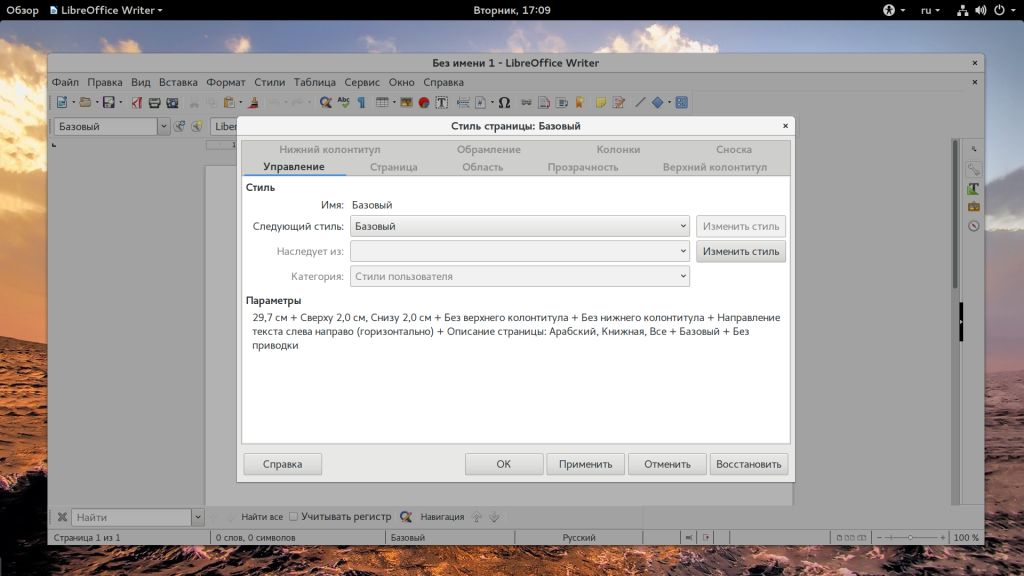
![]()
LibreOfficeにはいくつかのページスタイルがあります。 デフォルトは基本です。 しかし、スタイルもあります 「風景」、横向きページの向きが設定されています。 その後、選択したページが横向きになります。
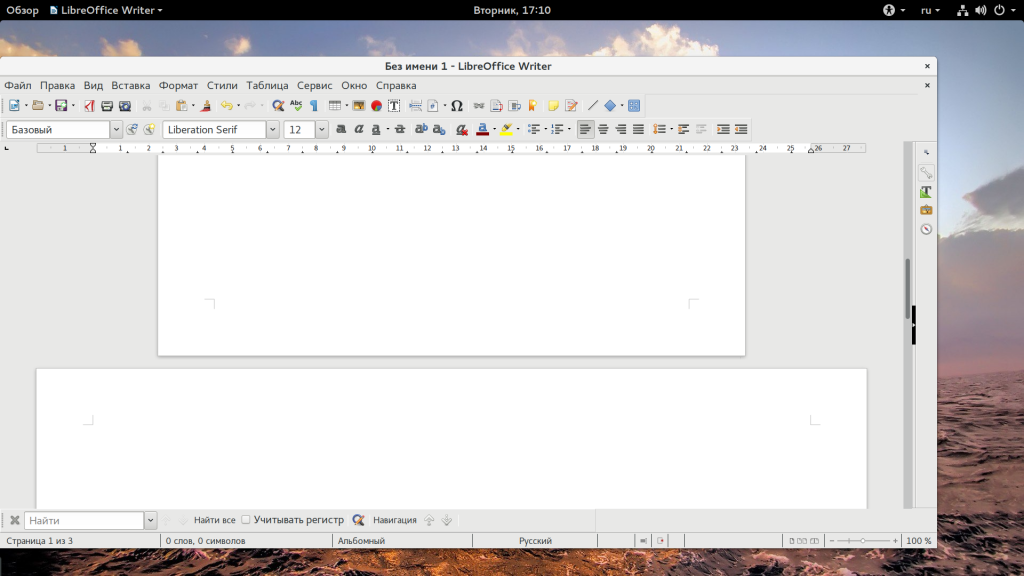
別の方法 横向き LibreOfficeページ。 LibreOfficeには、休憩などがあります。 これは、MicrosoftOfficeの同じ用語に似ています。 プログラムは、セクションごとに個別のスタイルを設定します。
まず、横向きにしたいページの前に新しいセクションを作成して、これを開きます "インサート" — "ブレーク":
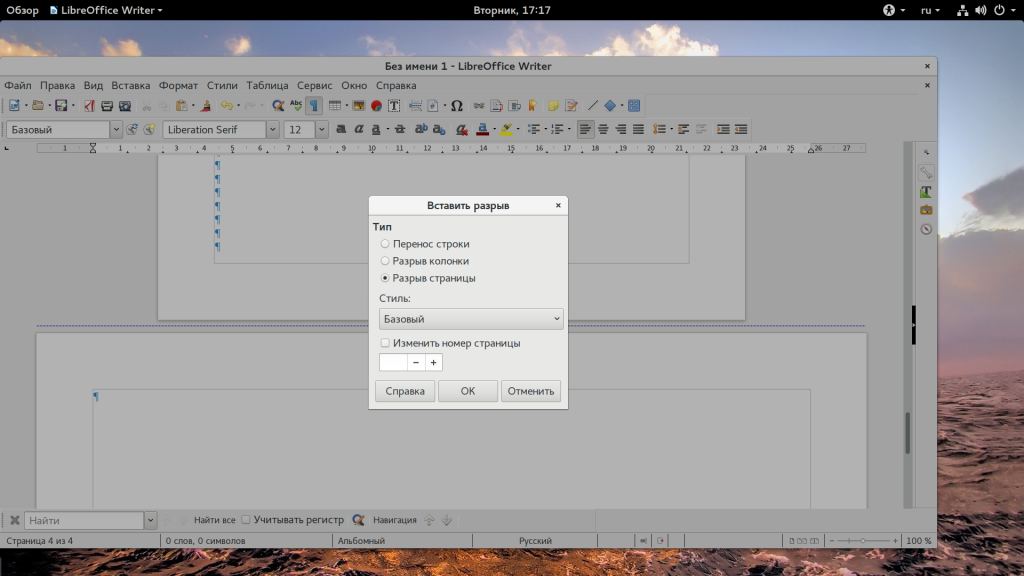
ここを選択 "ブレーク"、そしてスタイルとして- "アルバム" または、最初のドラフトのように、後でスタイルを設定できます。 新しい横向きページの最後に新しい区切りを挿入して、縦向きに戻すことができます。 区切りがどこにあるかを確認しやすくするために、印刷できない文字をオンにします。 区切りは、ページ間に青い点線として表示されます。

調査結果
この短い記事では、LibreOfficeで横向きのページを作成する方法について説明しました。 ご覧のとおり、ここではすべてがMicrosoftOfficeよりもそれほど複雑ではありません。 ご不明な点がございましたら、コメント欄でお尋ねください!
正直なところ、私はオフィスプログラムがあまり得意ではありません;)
しかし、職場ではMicrosoft OfficeやOpenOfficeのようなプログラムについての質問がよくあるので、私はこれらの質問にもっとうまく対処することにしました。
ドキュメント全体のページの向きを変更する
1.メニューをクリックします フォーマット-\u003eページ
2.ダイアログボックスで ページスタイル:通常タブを選択します ページ、チェックボックスを目的の方向に配置します( 書店または 風景)

その結果、ドキュメントのすべてのページで向きが変わります。
個々のページの向きを変更する
しかし、ここで私は多くの苦しみを味わいました。なぜなら、それはみことばほど簡単で便利ではないからです))
私が使用した方法は不器用以上のものです...しかしそれでも機能します。
この方法は、 スタイル。
1.OpenOfficeWriterでドキュメントを開きます
2.スタイルメニューを開きます。 フォーマット-\u003eスタイル(または F11)

3.ダイアログボックスで スタイルとフォーマットアイコンを選択 ページスタイル

4.アイコンをクリックします 選択からスタイルを作成するアイテムを選択します 選択からスタイルを作成する

5.作成するスタイルの名前を入力します。次に例を示します。 私のスタイル

6.作成したスタイルをマウスの右ボタンでクリックします( 私のスタイル) -> コンテキストメニューから選択 編集

7.ダイアログボックスのアクション ページスタイル:私のスタイル
タブ コントロール-\u003e次のスタイル-\u003e通常

次のスタイル(通常)は、変更された後の次のページが同じままになるようにするために必要です。
8.タブ上 ページ-\u003e向き-\u003e横向き-\u003eわかりました
LibreOffice Writerは、毎年人気が高まっているLibreOfficeスイートの一部です。 ほとんどの場合、このパッケージはMS Officeの代わりになり、ソフトウェア( ソフトウェア)は完全に無料で配布されます。
LibreOffice Writerで向きを変更するにはどうすればよいですか?
ただし、これはLibraの唯一の利点ではありません。応答性の高いインターフェイスと幅広い機能が、従業員に割り当てられたタスクの解決に役立ちます。 このパッケージには、Wreiterに加えて、Calcスプレッドシートエディター、Impressプレゼンテーションツール、Drawベクトルエディター、数式エディター、Baseデータベース管理システムの5つのプログラムが含まれています。 ご覧のとおり、さまざまなタスク用のプログラムがあります。
ただし、でテキストを操作するため、LibreOfficeWriterに焦点を当てましょう。 電子形式で 勉強から事務まで、あらゆるワークフローの不可欠な部分になっています。 プログラムは素晴らしく、応答性の高いインターフェースを備えています。 以前にテキストエディタを使用したことがない人は、すぐにそれに慣れます。 それ以外の場合は、テキストを使用して可能なすべての操作(入力、編集など)を実行できる強力なワードプロセッサです。
レイターを使用する際の一般的な問題は、シートの向きを変更することです。 グラフや表などの情報をより適切に表示するために、通常のブックビューをランドスケープビューに変更する必要がある場合があります。 この手順に複雑なことは何もありません。
[フォーマット]メニュー、[ページ]の順に移動します。 次に、[用紙サイズ]で横向きを選択し、[OK]をクリックします。

注意。 「Portrait」と呼ばれる向きが表示されても心配しないでください。これは同じ本の向きですが、名前が異なります。
ただし、このような設定を行うと、ドキュメント全体のビューが変更されますが、一部のシートにのみ横向きを適用する必要がある場合は、以下の手順に従ってください。
- 「フォーマット」-「スタイルとフォーマット」メニューに移動します。
- 次に、「スタイル」をクリックします。
- 次に、新しいスタイルを作成する必要があります。このために、[新規]を選択し、[管理]タブに移動します。ここで、スタイルの名前を入力できます。
- [ページ]タブに移動し、[横向きの用紙サイズ]ボックスをオンにして、[OK]をクリックします。
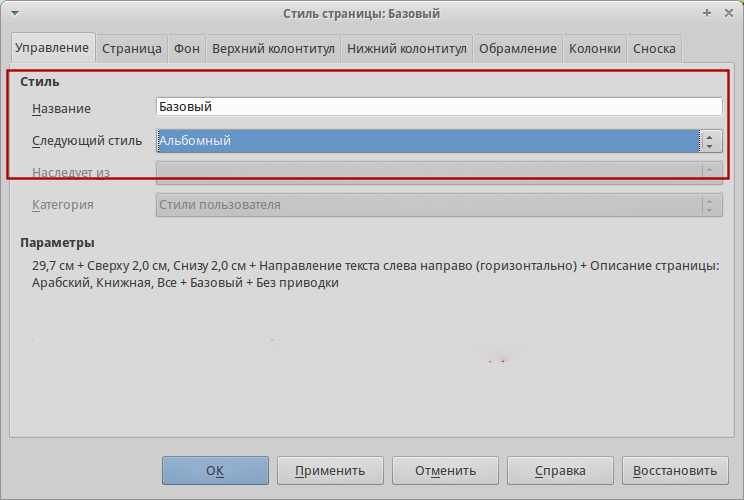
に テーブルプロセッサ とスプレッドシートエディタ Openoffice そして LibreOffice 2種類のページの向きを構成できます:これ 縦向き、つまり、垂直(通常のページビュー)、または横向き、つまり、水平方向のページレイアウト。 ページの向きを調整するには、次の項目を順番に選択する必要があります。フォーマット/ページ…次に、表示されたダイアログボックス「ページスタイル」で。 通常」の場合は、「ページ」タブを選択する必要があります。 このタブでは、ページの向きを設定するだけでなく、余白、つまり端からの余白を設定したり、ページ番号の形式を設定したりすることもできます。 特に、ページに番号を付けるときは、ラテン文字(A、B、C)、ローマ数字でのページ番号などを使用できます。
OpenOfficeおよびLibreOfficeのテキストエディタWriterでページの向きを設定する
2つのオフィスアプリケーションのテキストエディタでは、ページの向きは同じコマンドで設定されます。 [フォーマット] / [ページ...]の項目を順番に選択します。これらのコマンドを選択すると、[ページスタイル:通常]ダイアログボックスが表示されます。 このウィンドウの表示は、テキストエディタの場合と同じです。 LibreOfficeとテキストエディタで Openoffice、これはLibreOfficeが無料のオフィススイートOpenOfficeのフォークであるという事実によるものです。
OpenOfficeおよびLibreOfficeのCalcスプレッドシートエディタでページの向きを設定する
スプレッドシートエディタで 計算 LibreOfficeオフィススイートとOpenOfficeオフィススイートの両方で、ページの向きを設定します。つまり、ドキュメント内のページの垂直(縦)表示または横(横)表示のいずれかを設定すると、同じように発生し、一致します。テキストエディタでページの向きを設定します 作家..。 つまり、ページの向きを、たとえば横向きから縦向きに、またはその逆に縦向きから横向きに変更するには、メインメニューで[フォーマット]項目を選択し、ドロップダウンで[ページ]項目を選択する必要があります。コマンドのリスト。 さらに、ダイアログボックス「ページスタイル:基本」が表示されたら、「ページ」タブを選択し、「向き」項目で「横」項目の前または「縦」項目の反対側にチェックマークを付ける必要があります。
ページの向きの変更は、ドキュメント全体で自動的に行われます。
1. OpenOffice.orgWriterでページの向きを変更する
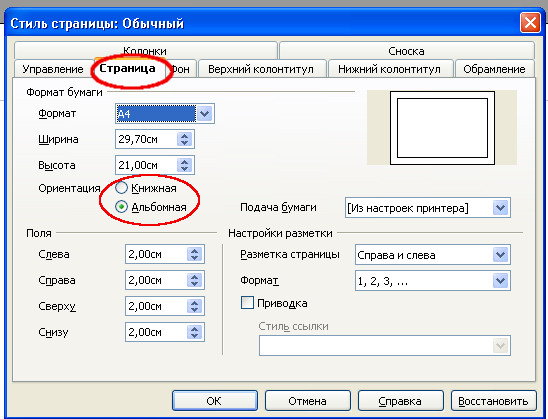
2. LibreOfficeWriterでページの向きを変更する
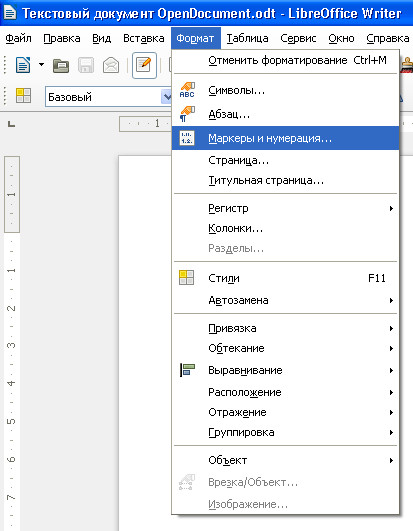
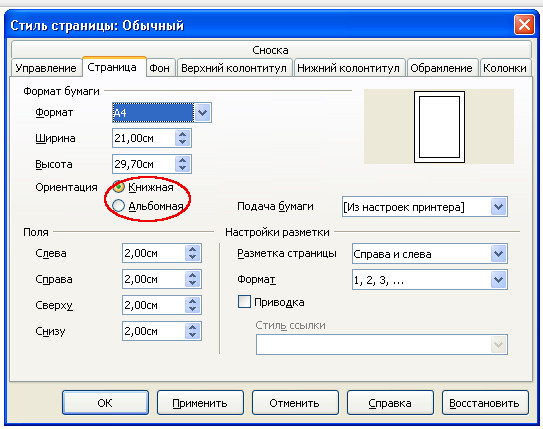
3. OpenOffice.orgCalcでページの向きを変更する


LibreOfficeヘルプから
ページの向きなど、Writerテキストドキュメントのすべてのページプロパティは、ページスタイルを使用して定義されます。 デフォルトでは、新しいテキストドキュメントはすべてのページにデフォルトのページスタイルを使用します。 既存の時までに テキストドキュメント に 別のページ すでに適用できます さまざまなスタイル ページ。
ページプロパティに加えられた変更は、現在のページスタイルのページにのみ影響することに注意してください。 現在のページスタイルは、ウィンドウ下部のステータスバーに表示されます。
内容
すべてのページのページの向きを変更する
テキストドキュメントが同じページスタイルのページのみで構成されている場合は、ページのプロパティを直接変更できます。
- 選んでください フォーマット-ページ.
- タブを開く ページ.
- ステップで 用紙サイズ
- ボタンをクリックします OK.
一部のページのみのページの向きを変更する
LibreOfficeドキュメントは、ページスタイルを使用してページの向きを定義します。 多くのページプロパティは、topやtopなどのページスタイルを使用して定義できます。 フッター またはフィールド。 さらに、現在のドキュメントのデフォルトのページスタイルを変更したり、これらのスタイルをテキストの任意の部分に適用して独自のページスタイルを定義したりできます。
ページスタイルの詳細については、このヘルプページの最後を参照してください。 受け取るには 追加情報 ページスタイルの概念については、ページの最後にあるセクションを参照してください。
同じスタイルのすべてのページのページの向きを変更するには、最初に対応するページスタイルを作成してから、そのスタイルを適用します。
- チームを選択します。
- アイコンをクリックします ページスタイル.
- ページスタイルを右クリックして、 新着..。 新しいページスタイルは、最初に、選択したページスタイルのすべてのプロパティを受け取ります。
- タブ内 コントロール ボックスにページスタイルの名前を入力します 名前、たとえば、「私の風景の向き」。
- フィールドで 次のスタイル 新しいスタイルのページに続くページに適用するページスタイルを選択します。 このヘルプページの最後にあるページスタイルの適用に関するセクションを参照してください。
- タブを開く ページ.
- ステップで 用紙サイズ 「ポートレート」または「風景」を選択します。
- ボタンをクリックします OK.
これで、「マイランドスケープ」と呼ばれる適切なページスタイルが定義されました。 新しいスタイルを適用するには、[マイランドスケープページスタイル]をダブルクリックします。 スタイルとフォーマット..。 現在のページスタイル領域のすべてのページが変更されます。 「次のスタイル」として別のスタイルを選択すると、現在のページスタイル領域の最初のページのみが変更されます。\u003d\u003dページスタイル領域\u003d\u003d
LibreOfficeのページスタイルの領域を知っている必要があります。 ワードプロセッシングドキュメントのどのページがページスタイル編集の影響を受けますか?
1ページのスタイル
ページスタイルは1ページにのみ適用できます。 例としてファーストページスタイルを考えてみましょう。 このプロパティを設定するには、タブの「次のスタイル」として別のページスタイルを定義します。
1ページのスタイルは、現在のページスタイル範囲の下部から始まり、次の改ページまで適用されます。 次の改ページは、テキストが次のページに流れるときに自動的に発生します。これは「ソフト改ページ」と呼ばれることもあります。 または、手動で改ページを挿入することもできます。
カーソル位置に改ページを手動で挿入するには、CTRL + ENTERを押すか選択します 挿入-ブレーク 「OK」をクリックするだけです。
ページスタイルのスコープを手動で選択する
「デフォルト」ページスタイルは、「次のスタイル」の選択を意味するものではありません。 フォーマット-ページ-コントロール..。 代わりに、「次のスタイル」も「デフォルト」スタイルとして定義されます。 同じページスタイルが適用された後のすべてのページスタイルは、複数のページに適用できます。 ページスタイル範囲の下限と上限は、「スタイル改ページ」を使用して定義されます。 同じページスタイルが、任意の2つの「スタイル改ページ」の間のすべてのページに適用されます。
「スタイル改ページ」をカーソル位置に直接挿入できます。 または、Style PageBreakプロパティを段落または段落スタイルに適用することもできます。
次のコマンドのいずれかを実行します。
- カーソル位置に「スタイル改ページ」を挿入するには、 挿入-ブレーク、リストから名前を選択します スタイル 「OK」をクリックします。
- スタイル改ページプロパティを現在の段落に適用するには、[ 形式-段落-テキストの配置 アクティベート そして ページスタイル付き
- スタイルの改ページプロパティを現在の段落スタイルに適用するには、現在の段落を右クリックします。 コンテキストメニューから選択します 段落スタイルを編集する..。 タブを開く ページ上..。 [休憩]領域で、[ アクティベート そして ページスタイル付き..。 リストからページスタイルの名前を選択します。
- スタイルの改ページプロパティをカスタム段落スタイルに適用するには、[ フォーマット-スタイルとフォーマット..。 アイコンをクリックします 段落スタイル..。 変更する段落スタイルの名前を右クリックして、 編集..。 タブを開く ページ上..。 [休憩]領域で、[ アクティベート そして ページスタイル付き..。 リストからページスタイルの名前を選択します。